在 CRM 中使用今天的日期
上次更新時間: 2025年10月16日
要追蹤與當天比較的資料,您可以在 CRM 中使用今天的日期和其他相對的時間度量。例如,如果您創建了一個Renewal 日期屬性,您可以將該屬性設置為顯示從今天開始的時間(例如,Renewal 日期是 10/28/2024,距離今天 12 天),並根據Renewal 日期值過濾記錄(例如,Renewal 日期是本月)。
在這篇文章中,了解更多在 HubSpot 中使用今日日期和相對時間的方法:
- 檢視日期選擇器或日期與時間選擇器屬性時,顯示自今日起的相對時間。
- 在物件索引頁、區段、報表、工作流程和資料集中,根據今日日期或其他相對時間段設定篩選條件和入學條件。
- 使用自訂時間間隔、直到或自計算屬性。進一步瞭解如何建立時間間距、直到或自計算屬性。
以今天的相對時間顯示屬性值
對於日期選擇器和日期與時間選擇器的屬性,您可以選擇顯示它們的值,包括距離目前日期的天數。預設和自訂屬性均可使用此選項。
- 在你的 HubSpot 帳戶中,點擊頂端導覽列中的settings「設定圖示」。
- 在左側功能表中,導覽到屬性。
- 建立屬性或編輯現有的屬性。
- 導覽至欄位類型索引標籤。欄位類型必須是日期選擇器或日期和時間選擇器。
- 選擇顯示 [日期/日期和時間] 與相對時間。顯示相對時間不會影響屬性的值。
- 完成設定或編輯屬性,然後按一下建立或儲存。
檢視記錄上的屬性值時,會顯示距離今天的天數。

請注意:在表單、報表或行動應用程式中檢視內容值時,不支援相對時間。
在篩選條件中使用今日日期或相對時間
您可以在 HubSpot 工具中根據今天的日期或相對於今天的時間設定篩選器,以分割記錄、觸發自動化和報告資料。以下是支援的工具和使用範例。
如果您已建立Time since或Time until計算屬性(僅限專業版和企業版),並想改用這些來篩選,請學習如何使用這些屬性。
物件索引頁
在物件索引頁面上篩選記錄時,您可以使用相對時間度量來設定日期和日期與時間屬性的條件。這包括預設選項,例如今天 或上一季,以及自訂量度,例如超過 10 天前 或 距離現在少於 45 天。
例如,檢視關閉日期值為今天的交易:
- 在你的 HubSpot 帳戶中,瀏覽「CRM」>「交易」。 在表格上方,按一下關閉日期。
- 在表格上方,按一下關閉日期 下拉式功能表,並選擇 今天。您也可以按一下進階篩選器 ,以使用其他日期屬性。進一步瞭解進階篩選。
- 按一下saveEditableViewIcon 儲存圖示,以儲存篩選器變更。

- 在你的 HubSpot 帳戶中,瀏覽「CRM」>「連絡人」。 導航聯絡人
- 按一下進階篩選器。
- 在右側面板中:
- 按一下新增篩選器。
- 選擇建立日期。
- 按一下運算符號下拉式功能表,然後選擇is more than。
- 在文字欄位中輸入14。
- 按一下X。
- 按一下saveEditableViewIcon 儲存圖示,以儲存篩選器變更。
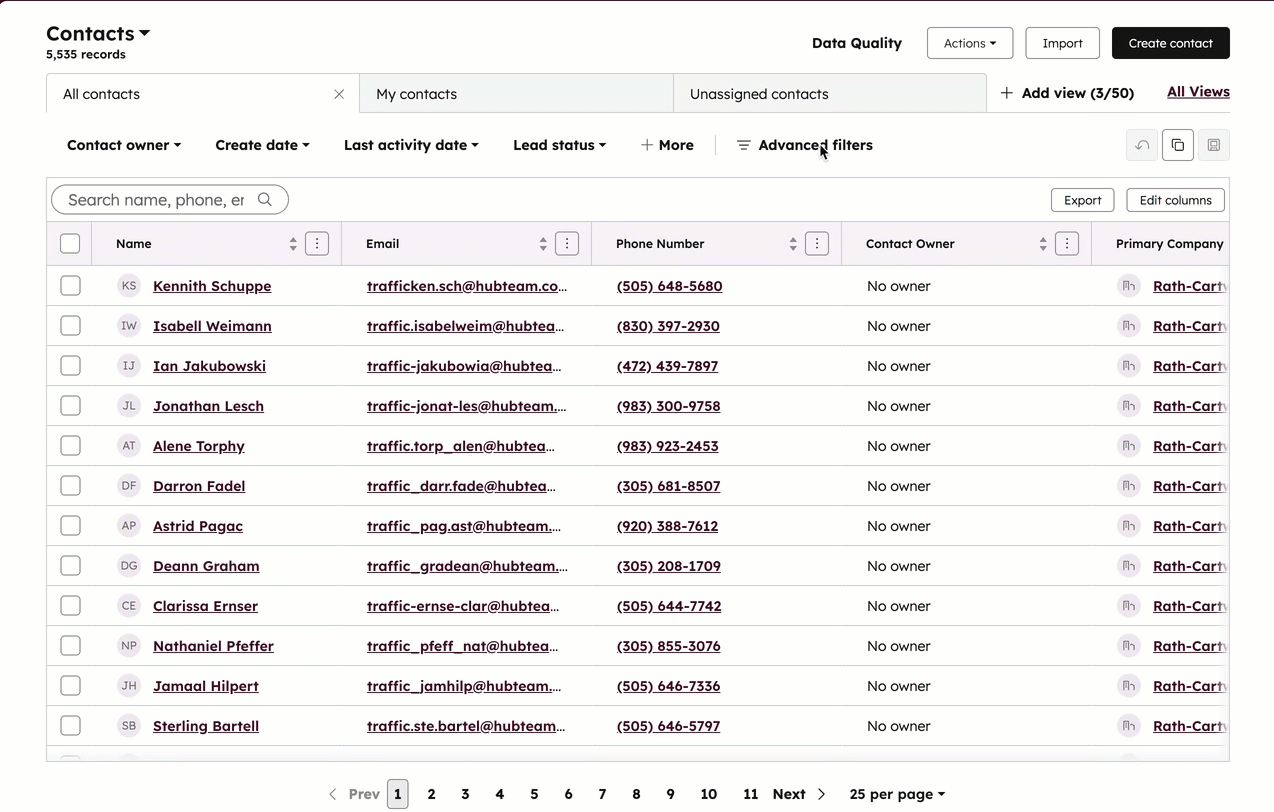
進一步瞭解過濾記錄。
區段
篩選要包含在區段中的記錄時,您可以使用從今天開始的相對時間,設定日期和日期與時間屬性的條件。例如,上次活動日期為10 天前以上,或關閉日期 為 距今 45 天內。 您也可以根據數值最近更新的時間,或數值是否在其他屬性的數值之前或之後進行篩選。
例如,若要建立一個區段,包括今天與您團隊接觸的聯絡人:
- 在你的 HubSpot 帳戶中,瀏覽「CRM」>「分群」。
- 建立區段或編輯現有的活動區段。
- 在左側面板中,按一下+ 新增篩選條件。使用從今日起的相對時間設定您的區段條件,並以[物件] 屬性作為篩選分類。
- 選取聯絡人屬性 > 最近訂婚日期 > 是 > 今天。
- 繼續設定或編輯您的區段,然後按一下儲存區段。

例如,要根據從現在起七天內完成的交易來建立一個區段:
- 在你的 HubSpot 帳戶中,瀏覽「CRM」>「分群」。
- 建立區段或編輯現有的活動區段。
- 在左側面板中,按一下+ 新增篩選條件。以[Object] 屬性為篩選分類,使用從今日起的相對時間設定您的區段條件。
- 選取交易 屬性>關閉日期>少於>7>天後。
- 繼續設定或編輯您的區段,然後按一下儲存區段。

報告
需要訂閱 自訂報表建立工具需要專業 或企業訂閱。
建立或編輯報告時,您可以根據今天的日期和相對時間設定日期範圍和篩選條件。這適用於報表庫中的預設報表或在自訂報表建立工具中建立的自訂報表。
單一物件報表
- 在你的 HubSpot 帳戶中,瀏覽「報告」>「報告」。
- 按一下建立報表 或編輯現有報表。
- 選擇單一物件報表。
- 按一下下一步。
- 選擇您的資料來源。
- 按一下下一步。
- 設定您的報表。您可以在上方選擇日期篩選器(例如,建立日期是本季到目前為止的日期)。
- 完成後,按一下下一步。

自訂報表
- 在你的 HubSpot 帳戶中,瀏覽「報告」>「報告」。
- 按一下建立報告或編輯現有報告。
- 選擇自訂報告。
- 在右上方,按一下下一步。
- 選擇您的資料來源。
- 按一下下一步。
- 設定您的報表。您可以選擇預設選項,或設定篩選日期/日期和時間欄位時的自訂相對時間量測(例如,......)。
- 完成後,按一下儲存報告。

工作流程
需要訂閱 使用工作流程需要專業 或企業訂閱。
您可以在工作流程註冊觸發器和分支中使用今日日期或其他相對時間量度。例如,建立一個工作流程,當交易的關閉日期是今天時,就會發送通知給您。
- 在你的 HubSpot 帳戶中,瀏覽「自動化」>「工作流程」。
- 按一下建立工作流程。
- 新增註冊觸發器或分支。
- 選擇[物件] 屬性為篩選分類。
- 選擇日期/日期和時間屬性。
- 若要根據今日日期設定條件,請使用is、less than 或more than運算符號指定目前日期或距離目前日期的天數。在下面的範例中,如果工作流程每天執行,則如果交易的關閉日期是目前日期,該交易就會加入工作流程。
- 按一下儲存。
- 根據需要新增動作。例如,當結束日期是今天時,您可以傳送通知給交易擁有者。
- 發佈並開啟工作流程。
資料集
需要訂閱 使用資料集需要Data Hub Enterprise訂閱。
在資料集中,您可以使用日期/日期和時間屬性,以及篩選器和公式中的日期函數來計算相對時間。進一步瞭解如何建立自訂資料集。
舉例來說:
- 若要計算聯絡人生日前的時間,請使用
DATEDIFF("DAY",[Birthday], NOW())。 - 要顯示最近活動日期值距離今天日期超過 30 天的交易,可以使用
IF(DATEDIFF("DAY",[Deal Last activity date], NOW()) > 30, " More than 30", "Less than 30")。

使用「自開始計算時間」和「至開始計算時間」的計算屬性
需要訂閱 要使用計算屬性和工作流程,必須訂閱專業版 或企業版。
您可以建立追蹤自某個日期起或直到某個日期為止的時間量的計算屬性。例如,您可以建立「自開放以來的時間」屬性,以追蹤交易在管道中已開放多久。瞭解如何建立「自開始」和「至開始」計算屬性。
您也可以在物件索引頁面或區段、工作流程和單一物件報表中,依據屬性篩選記錄。Time since 和 time until 屬性可與下列操作員一起使用:
- 小於
- 大於
- 已知
- 未知
例如,如果交易的Time since open 屬性大於 30 天,您就可以將交易加入工作流程,以便將任務指派給銷售團隊的適當成員。
- 在你的 HubSpot 帳戶中,瀏覽「自動化」>「工作流程」。 建立工作流程。
- 建立工作流程。
- 按一下Met 過濾條件。
- 選擇交易。
- 選擇交易屬性。
- 按一下自訂 Time since Open 屬性。
- 按一下操作員下拉式功能表,並選擇大於。
- 在文字欄位中輸入30。
- 按一下下一步。
- 按一下儲存,然後繼續。
- 在左側面板的瀏覽所有動作文字欄位中,輸入任務。
- 按一下建立任務,然後設定名稱、受責人和到期日等資訊。
- 完成後,按一下儲存。
- 在右上方,按一下檢閱和發佈。
